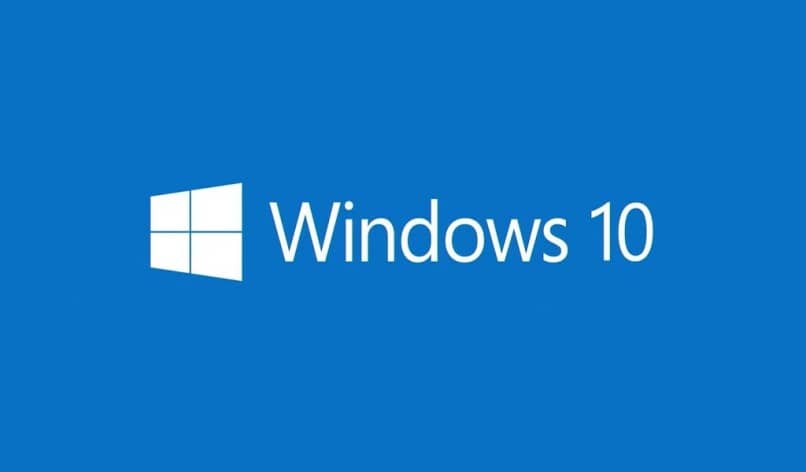
Mukauttamisesta ja muokkaamisesta on tullut osa elämäämme, tänään kaikki haluavat ilmaista yksilöllisyyttään, ja yritykset tietävät sen. Siksi ne antavat meille mahdollisuuden muokata yhä enemmän. Windows ei ole kaukana tässä, ja oppia niin, jotta et myöskään ole jäljessä poista tai muuta kirjautumiskuvaa Windows 10: ssä yhtä helppoa kuin Windows Server DHCP -palvelimen asentaminen tai määrittäminen.
Ehkä olet jo kokeillut sitä silloin tällöin, mutta niille aloittelijoille, joilla on edelleen käyttäjätunnuksensa ikään kuin kävijänä, on aika antaa heille vihdoin hieman painos elämäänne.
Poista tai muuta kirjautumiskuva Windows 10: ssä
Vaiheet tämän kuvan mukauttamiseksi ovat hyvin yksinkertaisia, vaikka ilman opasta ei ole niin helppoa löytää osia, jotka meidän on syötettävä.
Varmista, että tiedät, kuinka monta Microsoftin Windows-käyttöjärjestelmän versiota on valittavissa olevista Windows 10 -versioista, mikä niistä on paras.
Ensimmäinen asia on napsauttaa painiketta ”alkaa”, Ja”Asetus”(Jos et saa nimeä, se on vaihde, joka näkyy pystyrivillä alun yläpuolella).
Sinne annat vaihtoehdon ”Tilit”. On huomattava, että voit myös käyttää pikakuvaketta, eli voit valita suoraan vaihtoehdon ”Muuta tilin asetuksia”, jos napsautat hiiren kakkospainikkeella käyttäjän kuvaa.
Kun jompikumpi näistä on tehty, avautuu toinen osio, jossa sinun on napsautettava vaihtoehtoa ”Etsi yksi”, joka on kentässä nimeltä ”Luo kuvasi”, tässä se vihdoin näyttää, mistä voit valita kuvan, jonka haluat, kun valinta on ohi, annatValitse kuva ”.
Sitten näemme, että kuvamme ilmestyy, kun tietokone on lukittu, ja kaikissa paikoissa, joissa Windows-käyttäjä ilmestyy. Kuinka voisit huomata, että kirjautumiskuvan poistaminen tai muuttaminen Windows 10: ssä ei vie 5 minuuttia, se on yhtä helppoa kuin hengittäminen.
Oletuskuva
Jos jostain syystä heräät jonain päivänä ajatuksesta muuttaa kuva takaisin edelliseen tai sinun tarvitsee vain tehdä se, se on täysin mahdollista ja yhtä hyvin yksinkertaista.
Ensin meidän on päästävä tälle reitille ”C: ProgramData Microsoft Käyttäjätilikuvat”, tähän tallennetaan kaikki järjestelmään jo ennalta määritetyt kuvat.
Siihen pääsemiseksi on kuitenkin oltava sama kuin edellisessä vaihtoehdossa, aiomme ”Tilit”Ja sitten sisään”Löydä yksi”, Sieltä siirrymme edellä mainittuun kansioon. Valitsemme vain yhden ja voila, kaikki tulee olemaan kuten ennen.
Poista tai poista kuva
Tämä vaihe on erityisesti, jos haluat poistaa tai muuttaa kirjautumiskuvan Windows 10: ssä, jotta enemmän roskia ei keräänny, eli aiomme poistaa sen, ne, joita ei enää käytetä.
Ensin menemme seuraavalle reitille, C: Users (Käyttäjätunnus) AppData Roaming Microsoft Windows AccountPictures, tässä ovat kuvat, jotka on luotu kauan sitten, ja täältä ne voidaan poistaa.
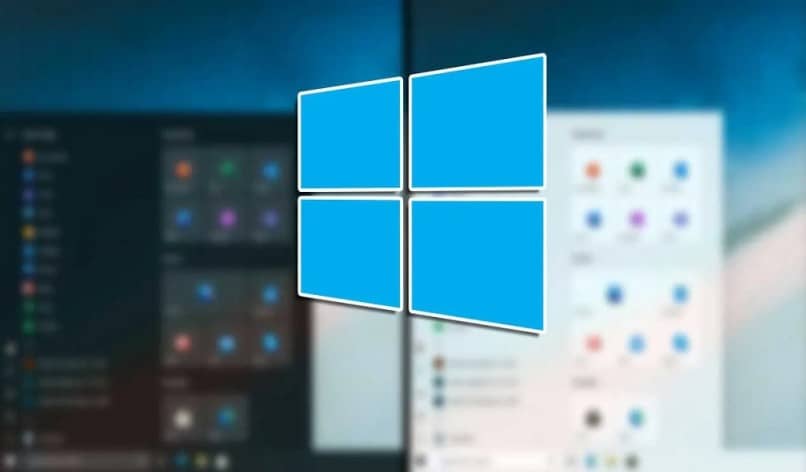
Windows 10 ja sen persoonallisuuden puute
Vaikka ilmeisesti, kuten olet juuri nähnyt, on mahdollista muuttaa käyttäjän kuvaa, ja se on helpompaa kuin edellisissä versioissa, Windows 10 Se rajoittaa räätälöintiä joiltakin osin.
Tämä on mainitsemisen arvoinen, koska vaikka voit poistaa tai muuttaa kirjautumiskuvan Windows 10: ssä, Windows-käynnistystaustassa oleva ei.
Kukaan ei tiedä miksi, mutta Windows ei ole lisännyt tätä vaihtoehto järjestelmän sisällä, ja vaikka oletuskuvat voivat olla hyviä, kaikki haluavat laittaa omat kuvansa.
On olemassa kolmannen osapuolen työkaluja, jotka mahdollistavat tämän muutoksen, jota ei mainita, koska jokaisen on vaarassa kokeilla niitä tai ei. Mutta lopullisena päätelmänä on aina hyvä kysyä, miksi Windows, muuttaa tapojaan ja jälleen kerran kaikki on muokattavissa.